Jak podzielić i scalić foldery ZIP w systemie Windows 11/10 z 7-Zip?
Archiwa ZIP(ZIP archives) ułatwiają obsługę i przenoszenie wielu plików i folderów. Na przykład, jeśli chcesz wysłać mi e-mailem kilka plików naraz, nie możesz wysłać ich w folderze; musisz je spakować!

Urządzenia traktują foldery ZIP jako pojedyncze pliki, co oznacza, że można nimi manipulować jako jedną całość, a nie jako zbiór plików. Pomijając to, oto trudniejszy scenariusz – jak(– How) wysłać wiele folderów ZIP jednocześnie?
Odpowiedź jest prosta – umieść je w folderze ZIP . Tak, foldery ZIP mogą zawierać inne foldery ZIP i pokażę ci, jak to zrobić w tym przewodniku. Oprócz nauczenia Cię, jak łączyć foldery ZIP w jedno archiwum (ZIP)ZIP , dowiesz się również, jak podzielić archiwum ZIP .
Windows 111/0 umożliwia tworzenie i manipulowanie folderami ZIP , ale w tym artykule użyjemy darmowego oprogramowania o nazwie 7-Zip(freeware called 7-Zip) . Przeczytaj ten samouczek do końca, aby dowiedzieć się, jak łączyć i dzielić foldery ZIP za pomocą (ZIP)7-Zip .
Jak scalić lub połączyć pliki ZIP za pomocą 7-Zip
- Pobierz wszystkie archiwa ZIP , które chcesz scalić i skopiować lub przenieść do jednego folderu w Eksploratorze Windows(Windows Explorer) .
- Kliknij(Click) jeden folder ZIP i naciśnij (ZIP)CTRL + A , aby zaznaczyć całą zawartość tego folderu.
- Kliknij prawym przyciskiem myszy(Right-click) zaznaczenie i przejdź do 7-Zip > Add to archive…
Jeśli wolisz nie używać tej metody, możesz cofnąć się o jeden krok, aby znaleźć się w katalogu zawierającym nowy folder.
Kliknij prawym przyciskiem myszy sam folder i przejdź do 7-Zip > Add to archive… . Upewnij się, że w folderze znajdują się tylko foldery ZIP , które chcesz scalić, ponieważ 7-Zip będzie zawierał całą zawartość folderu.
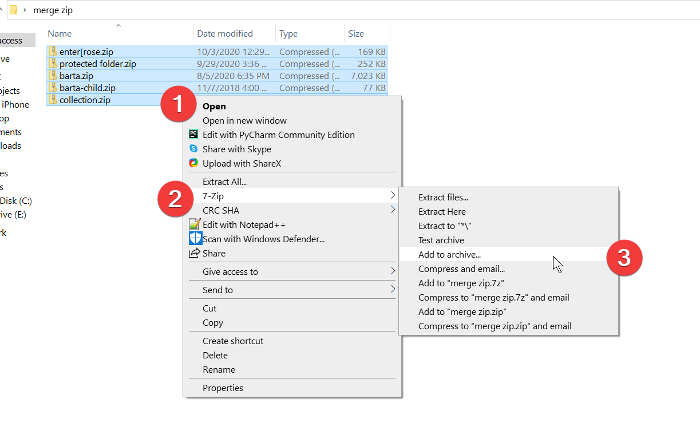
W oknie Dodaj do archiwum(Add to archive) nadaj nazwę połączonemu folderowi ZIP i wybierz format ( w tym przykładzie wybrałem format ZIP) .(ZIP)
Masz do zrobienia kilka innych ustawień, w tym szyfrowanie folderu ZIP hasłem. Ale jeśli nie wiesz, czym one są, możesz pozostawić je w ich domyślnych stanach i nacisnąć przycisk OK , gdy skończysz.
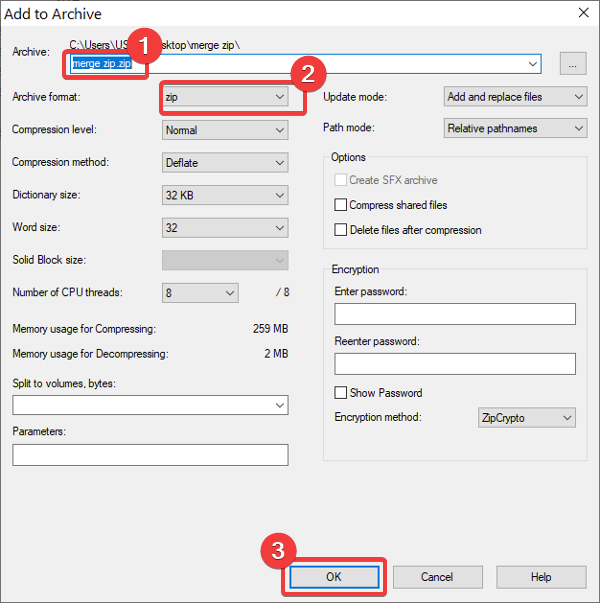
Po naciśnięciu przycisku OK 7-Zip połączy wszystkie wybrane foldery ZIP w nowe archiwum o wybranej przez Ciebie nazwie.
Przeczytaj(Read) : Jak spakować folder przy użyciu pliku wsadowego(How to Zip a folder using a Batch file) .
Jak podzielić foldery ZIP za pomocą 7-Zip(ZIP)
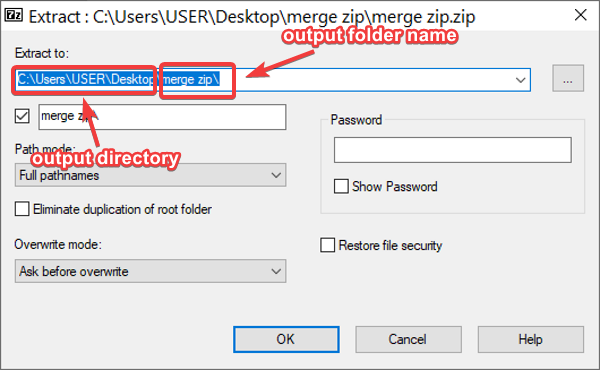
Jeśli masz archiwum ZIP zawierające inne foldery ZIP , możesz je podzielić, aby mieć łatwy dostęp do każdego z tych folderów ZIP(ZIPs) .
Aby podzielić foldery ZIP za pomocą 7-Zip, kliknij plik prawym przyciskiem myszy i przejdź do 7-Zip > Extract files… . Domyślnie program zapisuje folder wyjściowy w tym samym katalogu, co oryginalny ZIP i nazywa go nazwą pliku ZIP .
Możesz jednak zmienić lokalizację wyjściową i nazwę pliku w wyskakującym oknie. Tutaj możesz również zabezpieczyć folder hasłem. Dostosuj ustawienia, jak chcesz i kliknij przycisk OK , gdy skończysz.
Inne opcje dzielenia folderów ZIP za pomocą 7-Zip to (ZIP)Wyodrębnij tutaj(Extract here) i Wyodrębnij do „nazwa zip”. (Extract to “name of zip.” )Pierwsza z nich wyodrębnia zawartość folderu ZIP do bieżącego katalogu. Z drugiej strony możesz skorzystać z tej drugiej opcji, jeśli nie chcesz zmieniać domyślnego katalogu wyjściowego i nazwy folderu.
Mam nadzieję, że to pomogło!
Related posts
Jak spakować i rozpakować pliki za pomocą PowerShell w systemie Windows 11/10?
Kompresuj i dekompresuj pliki z łatwością dzięki Ashampoo ZIP Free dla Windows
Ekspresowa kompresja plików ZIP: szybko twórz, szyfruj i rozpakuj pliki ZIP
Kompresuj, twórz kopie zapasowe i zabezpieczaj hasłem pliki ZIP za pomocą ZipLock
Z łatwością rozpakuj i rozpakuj pliki za pomocą oprogramowania CAM UnZip na komputer z systemem Windows
Najlepsze darmowe oprogramowanie do kompresji plików dla systemu Windows 11/10
7-Zip vs WinZip vs WinRAR vs Windows Kompresja
Twórz i edytuj pliki ZIP w systemie Linux za pomocą terminala
Odblokuj pliki ZIP chronione hasłem
Jak wyodrębnić plik CAB za pomocą narzędzi wiersza poleceń w systemie Windows 11/10?
Otwórz pliki Zip, RAR, TAR i BIN na komputerze Mac
Błąd folderów skompresowanych (zip) w systemie Windows 10
Jak włączyć lub wyłączyć kompresję plików NTFS w systemie Windows 11/10?
Jak utworzyć plik ZIP w systemie Windows (z wbudowanymi narzędziami) —
Jak zdekompresować wszystkie pliki w systemie Windows 11/10?
15 najlepszych narzędzi do kompresji plików dla systemu Windows
B1 Free Archiver: oprogramowanie do archiwizacji, kompresji, ekstrakcji na PC
IZArc to darmowe archiwum i narzędzie do naprawy uszkodzonych archiwów
Jak wyłączyć kompresję obrazu w aplikacjach Office 365
Jak wyodrębnić pliki z uszkodzonych folderów Zip
